Maaaring magpakita ang mga application ng error na nagsasabing, 'Hindi maaaring magsimula ang program dahil nawawala ang api-ms-win-crt-runtime-l1-1-0.dll sa iyong computer.' Subukang muling i-install ang program upang ayusin ang problemang ito.
Ang buong problema sa error ay nagsasabi: 'Ang program ay hindi maaaring magsimula dahil ang api-ms-win-crt-runtime-l1-2-0.dll ay nawawala sa iyong computer. Subukang muling i-install ang program upang ayusin ang problemang ito.' pagkakamali.
kung paano i-uninstall ang chromium sa windows 10
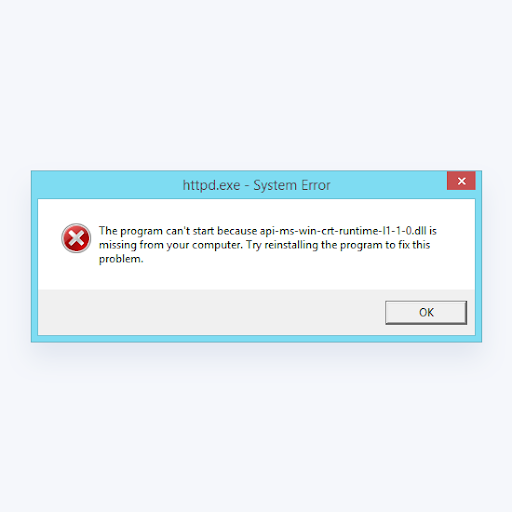
Walang perpektong operating system, at kung minsan, nangyayari ang mga sakuna. Maraming posibleng dahilan kung bakit maaaring nawawala ang api-ms-win-crt-runtime-l1-1-0.dll na file sa iyong Windows device: hindi mo sinasadyang natanggal ito, isang third-party na app ang nakakasagabal dito, o hindi ito kailanman na-download.
Sa artikulong ito, matututunan mo kung paano palitan ang api-ms-win-crt-runtime-l1-1-0.dll file at ayusin ang mga isyu nito.
Ano ang api-ms-win-crt-runtime-l1-1-0.dll file?
Una sa lahat, ito ay nagkakahalaga ng pag-unawa kung bakit nawawala ang isang api-ms-win-crt-runtime-l1-1-0.dll file at kung bakit ang api-ms-win-crt-runtime-l1-1-0.dll nangyayari ang nawawalang error. Ito ay laganap para sa mga user na makatagpo ng mga sitwasyon kung saan ang software ay hindi gumagana dahil sa mga bahid sa .dll file.
Ang mga DLL (Dynamic-Link Libraries) ay mga shared library sa Microsoft Windows, na ipinatupad ng Microsoft Corporation. Ang mga DLL file ay kasinghalaga ng mga file na may extension na EXE, at ang mga archive ng DLL ay imposibleng ipatupad nang walang mga tool na may extension na .exe.
Kapag nabigo kang magbukas ng program o file sa iyong Windows computer, nakikita mo ang error na ito : Ang program ay hindi maaaring magsimula dahil ang api-ms-win-crt-runtime-l1-1-0.dll ay nawawala sa iyong computer. Subukang muling i-install ang program upang ayusin ang problemang ito; ito maaaring maging sobrang nakakadismaya.
Ang api-ms-win-crt-runtime-l1-1-0.dll file ay kasama sa Naipapamahagi muli ang Microsoft Visual C++ para sa Visual Studio 2015. Kapag nag-download at nag-install ka ng software, dapat nitong ilagay ang DLL file sa tamang direktoryo sa iyong computer upang makatulong na patakbuhin ang program.
Habang ang tunay na api-ms-win-crt-runtime-l1-1-0.dll file ay hindi isang virus, ganap itong ligtas, at maaaring subukan ng ilang malisyosong indibidwal na linlangin ka gamit ang isang pekeng DLL. Kung naranasan mo ang error na ito, mag-ingat na huwag i-download ang DLL mula sa anumang malilim, hindi kilalang pinagmulan. Maaaring may malware ang mga file na ito.
Kapag lumilitaw ang nawawalang error sa Api-ms-win-crt-runtime-l1-1-0.dll?
Kung nakikita mo ang mga sumusunod na mensahe, mayroon kang ilang mga problema sa Api-ms-win-crt-runtime-l1-1-0.dll:
- 'Ang program ay hindi maaaring magsimula dahil ang Api-ms-win-crt-runtime-l1-1-0.dll ay nawawala sa iyong computer.'
- 'Nawawala ang Api-ms-win-crt-runtime-l1-1-0.dll'.
- 'Api-ms-win-crt-runtime-l1-1-0.dll Not Found'.
- 'Nawawala ang Api-ms-win-crt-runtime-l1-1-0.dll sa iyong computer. Subukang muling i-install ang program upang ayusin ang problemang ito.'
- 'Nabigong magsimula ang application na ito dahil hindi nahanap ang Api-ms-win-crt-runtime-l1-1-0.dll. Maaaring ayusin ng muling pag-install ng application ang problemang ito.'
Magbasa pa : Paano Iwasan ang Mga Software Scam
Paano ko aayusin ang api-ms-win-crt-runtime-l1-1-0. dll error?
Ang pinakamadaling paraan upang ayusin ang api-ms-win-crt-runtime-l1-1-0. dll nawawalang error ay:
- Pumunta sa Start > Control Panel > Windows Updates.
- Tingnan ang mga update.
- I-install ang lahat ng magagamit na mga update.
- Pagkatapos ma-install ang mga update, i-restart ang iyong computer.
- Pagkatapos ng pag-restart, ulitin muli ang mga hakbang sa itaas hanggang sa wala nang available na mga update.
Talakayin natin ito nang detalyado sa ibaba!
mag-upload ng mga folder upang onedrive para sa negosyo
Nalutas: Hindi makapagsimula ang program dahil nawawala ang api-ms-win-crt-runtime-l1-1-0.dll.
Ang api-ms-win-crt-runtime-l1-1-0.dll file ay kasama sa Microsoft Visual C++ Redistributable para sa Visual Studio 2015. Kung walang ganoong software o ang iyong umiiral na software ay nawawala, hindi tugma, o sira, maaari kang malamang na makatagpo ng problemang ito.
Dahil ang api-ms-win-crt-runtime-l1-1-0.dll file ay kasama sa software, malulutas namin ang problemang ito sa pamamagitan ng (muling) pag-install ng software:
Karamihan sa mga pamamaraan sa ibaba ay isinulat gamit ang pinakabagong release ng Windows 10 . Kung nasa ibang system ka, maaaring mag-iba ang ilang hakbang. Tandaan: Kung mayroon ka na Naipapamahagi muli ang Visual C++ para sa Visual Stadio 2015 sa iyong computer, sundin ang paraan 3 upang ayusin ang software.
Ayusin Pi-ms-win-crt-runtime-l1-1-0.dll ay nawawala Pre Requisite
I-scan ang iyong computer para sa malware at mga virus, gamit muna ang built-in na Windows Defender ng iyong PC pagkatapos ay gumamit ng malakas na third party antivirus o antimalware solusyon.
-
- Magpatakbo ng isang buong pag-scan ng system sa gastos ng isang antivirus program. Mas mainam na pumili ng mga karagdagang antivirus program na kahanay.
- Pagkatapos matukoy ang isang banta, kailangan mong i-install muli ang program na nagpapakita ng notification na ito. Sa karamihan ng mga kaso, kailangan mong muling i-install ang program upang agad na mawala ang problema.
Kung hindi nito malulutas ang problema, magpatuloy sa mga sumusunod na solusyon.
Paraan 1. I-install sa pamamagitan ng Windows Update
Ang unang solusyon ay ang pag-update lamang ng iyong system sa pinakabagong magagamit na bersyon. Ang pagkumpleto sa prosesong ito ay dapat mag-download at maglagay ng bagong api-ms-win-crt-runtime-l1-1-0.dll file sa itinalagang direktoryo nito, na nagpapahintulot sa mga application na ma-access at gamitin ito.
Narito kung paano i-update ang Windows 10 sa pinakabagong bersyon gamit ang built-in na feature na Windows Update.
- Mag-click sa icon ng Windows sa kaliwang ibaba ng iyong screen upang ilabas ang Start menu . Pumili Mga setting , o bilang kahalili, gamitin ang Windows + ako shortcut.
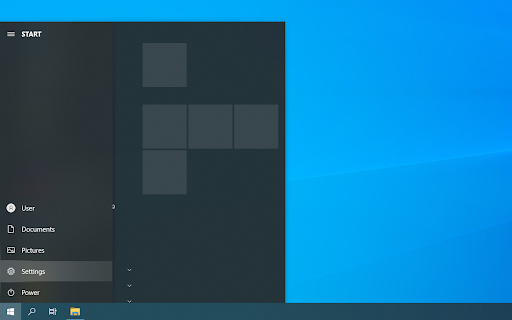
- Mag-click sa Update at Seguridad baldosa. Dito mo mahahanap ang karamihan sa iyong mga setting ng Windows Update at piliin kung kailan makakatanggap ng mga update.
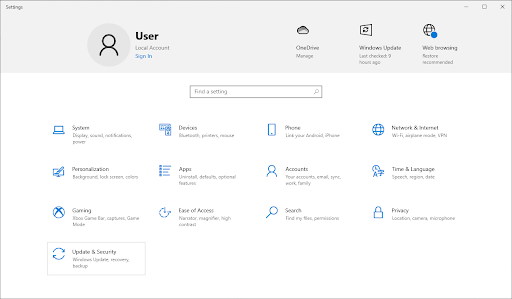
- Tiyaking manatili sa default Windows Update tab. Mag-click sa Tingnan ang mga update opsyon at hintayin ang Windows 10 na makahanap ng mga available na update.
- Kung makakita ka ng anumang mga update na naipakita na, mag-click sa Tingnan ang lahat ng opsyonal na update link upang makita at mai-install ang mga ito.
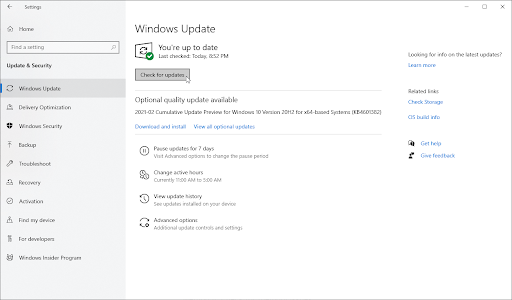
- Mag-click sa I-install opsyon at hintayin ang Windows 10 na i-download at ilapat ang mga kinakailangang update kung may nakitang update.
Paraan 2. I-download ang Visual C++ Redistributable para sa Visual Studio 2015 mula sa Microsoft
Kung ayaw mong i-update ang iyong system o nasa pinakabagong release na, maaari mong subukang i-download ang Visual C++ Redistributable para sa Visual Studio 2015. Dapat itong isama ang tamang DLL file at i-install ito sa naaangkop na direktoryo.
hindi maaaring mag-sign in ang windows 10
- Buksan ang Microsoft Visual C++ 2015 Redistributable download pahina sa anumang web browser. Piliin ang iyong nais na wika, at pagkatapos ay mag-click sa I-download pindutan.
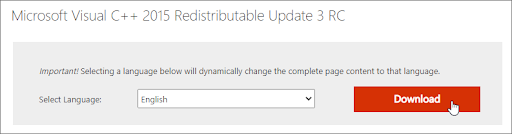
- Piliin kung gusto mong gamitin ang 86-bit o 64-bit na bersyon. Piliin ang opsyon na tumutugma sa iyong system, at pagkatapos ay mag-click sa Susunod .
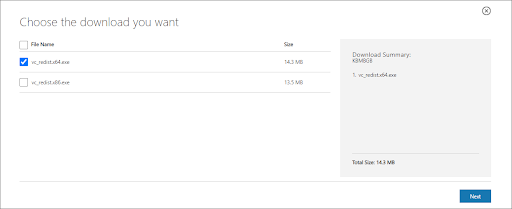
- Magsisimulang mag-download ang file sa iyong computer. Kapag kumpleto na ang proseso, mag-click sa vc_redist.x86.exe o vc_redist.x64.exe file upang ilunsad ang installer.

- Kapag inilunsad ang installer, ipo-prompt kang sumang-ayon sa mga tuntunin at kundisyon ng lisensya. Maglagay ng checkmark sa ' sumasang-ayon ako ' box, at pagkatapos ay i-click ang I-install pindutan.

- Kapag sinenyasan ng User Account Control (UAC), i-click Oo upang payagan ang app na ilunsad nang may mga pahintulot na pang-administratibo.
Kailangan ng tulong? Tingnan ang aming Paano gawing administrator ang isang lokal na user sa Windows 10 gabay.
- Hintaying ma-install ang application. Makikita mo ang 'Kumpleto na ang Pag-setup' kung matagumpay ang pag-install. Ang 'api-ms-win-crt-runtime-l1-1-0.dll ay nawawala' na error ay dapat malutas ngayon.
Paraan 3. Ayusin ang Visual C++ Redistributable para sa Visual Studio 2015
Ang orihinal na file na naglalaman ng api-ms-win-crt-runtime-l1-1-0.dll sa kabutihang-palad ay may kasamang opsyon sa pag-aayos. Maaari mong patakbuhin ito upang madaling makuha ang nawawalang DLL at payagan ang iyong mga application na ilunsad.
- Kung mayroon ka nang Visual C++ Redistributable para sa Visual Studio 2015 na naka-install sa iyong device, maaari mo itong ayusin gamit ang built-in na repair function. Kung hindi mo pa ito na-install, sundin ang gabay sa itaas.
- Mag-click sa icon ng Windows sa kaliwang ibaba ng iyong screen upang ilabas ang Start menu . Pumili Mga setting , o bilang kahalili, gamitin ang Windows + ako shortcut.
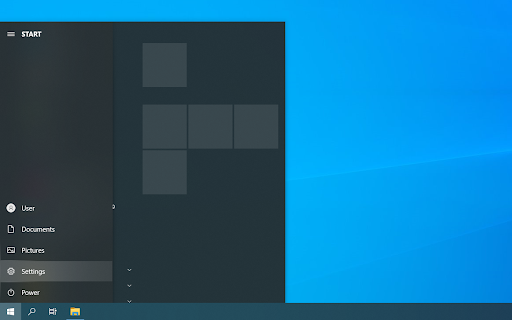
- Mag-click sa Mga app baldosa. Dito, mahahanap mo ang lahat ng mga application na naka-install sa iyong computer.
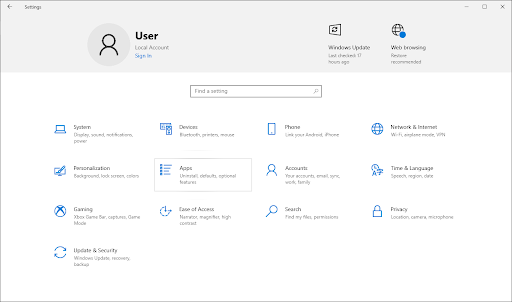
- Hanapin Microsoft Visual C++ 2015 at i-click ito nang isang beses. Kapag lumawak ang mga opsyon, mag-click sa Baguhin . Maaaring kailanganin mong magbigay ng pahintulot na pang-administratibo sa pamamagitan ng User Account Control (UAC).
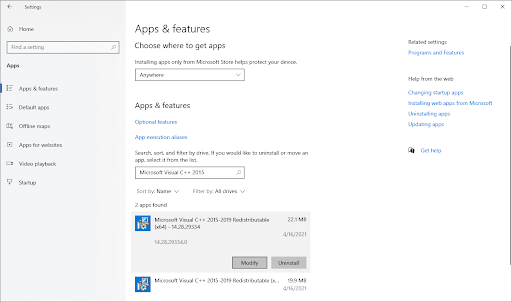
- Mag-click sa Pagkukumpuni button at hintayin ang installation wizard na ayusin ang anumang mga isyu sa iyong software at integridad ng file.
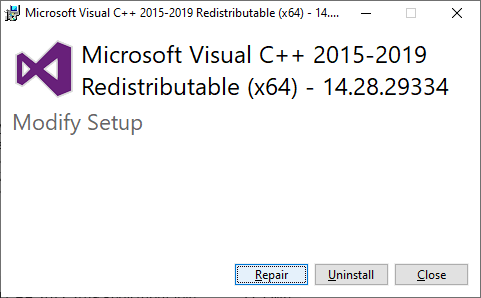
- Pagkatapos ng matagumpay na pag-aayos, dapat ay maayos mo ang problema sa api-ms-win-crt-runtime-l1-1-0.dll.
Paraan 4. Kunin ang nawawalang DLL mula sa isang pinagkakatiwalaang pinagmulan
Dahil ang mga DLL file ay kadalasang nagiging biktima ng katiwalian, nawawala, o hindi sinasadyang natanggal, maraming website ang nabuo upang gawing mas madali ang pagkuha ng mga DLL. Upang ayusin ang mensahe ng error, maaari mong i-download ang api-ms-win-crt-runtime-l1-1-0.dll file mula sa isang pinagkakatiwalaang pinagmulan.
Babala : Huwag mag-download ng mga DLL file nang hindi nalalaman ang legalidad sa iyong bansang tinitirhan. Salamat sa DMCA at mga kaugnay na batas sa karamihan ng mga hurisdiksyon, kabilang ang USA, maaaring mapanganib na makakuha ng mga DLL file mula sa isang third-party na website.
- Mag-navigate sa dll-files.com page, na nag-iimbak ng nawawalang DLL na kailangan mo. Lubos naming inirerekumenda na gamitin mo lamang ang website na ito kapag nagda-download ng mga nawawalang DLL.
- Mag-scroll pababa at hanapin ang DLL download na kailangan mo. Tiyaking suriin ang arkitektura at numero ng bersyon. Mag-click sa I-download pindutan.
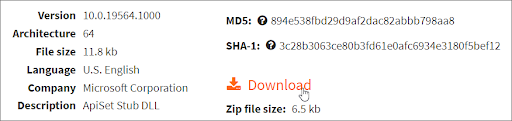
- Gamitin gabay na ito upang mai-install nang maayos ang api-ms-win-crt-runtime-l1-1-0.dll sa iyong computer.
Paraan 5. Kopyahin ang DLL file mula sa ibang device
Kung mayroon kang ibang computer sa malapit o may kaibigan na makakatulong, posible ring makuha ang api-ms-win-crt-runtime-l1-1-0.dll na file sa iyong computer. Ito ay maaaring isang solusyon kung ikaw, halimbawa, ay walang access sa internet sa problemang computer.
Paraan 6. I-install ang update para sa Universal C Runtime sa Windows
Ang nawawalang api-ms-win-crt-runtime-l1-1-0.dll ay maaari ding i-install sa pamamagitan ng update na ibinigay ng Microsoft. Dapat ay mayroon kang sumusunod na mga update sa operating system na naka-install sa iyong system upang mai-install ang update na ito.
Mag-click sa pangalan ng iyong system mula sa listahan sa itaas upang mai-redirect sa pahina ng pag-download. Kunin lang ang update at i-install ito sa iyong device para ayusin ang nawawalang DLL error.
Paraan 7: I-install muli ang Programa
Kapag nagsimulang mabigo ang isang partikular na program dahil sa nawawalang .DLL file, muling i-install ang program upang ang problema ay ligtas na malutas.
TL;DR
Paano ko aayusin ang api-ms-win-crt-runtime-l1-1-0. dll nawawalang error?- I-scan ang iyong computer para sa malware
- I-install ang software sa pamamagitan ng Windows Update.
- Direktang mag-download ng Visual C++ Redistributable para sa Visual Studio 2015 mula sa Microsoft.
- Ayusin ang Visual C++ Redistributable para sa Visual Studio 2015 sa iyong computer.
- Madaling ayusin ang isyu ng DLL sa DLL.files.com (Libre)
- Kopyahin ang DLL file mula sa ibang device
- I-install ang update para sa Universal C Runtime sa Windows
- I-install muli ang program
Mga huling pag-iisip
Kung, sa panahon ng pag-install, natanggap mo ang error na 'nawawala ang api-ms-win-crt-runtime-l1-1-0.dll' ito ay dahil sa hindi inilapat na mga update sa Microsoft® Windows. Naniniwala kami na naayos mo ang problema.
Ang aming Help Center nag-aalok ng daan-daang gabay upang tulungan ka kung kailangan mo ng karagdagang tulong. Bumalik sa amin para sa higit pang impormasyon na mga artikulo, o Makipag-ugnayan sa aming mga eksperto para sa agarang tulong.
Isa pang bagay
Gusto mo bang makatanggap ng mga promosyon, deal, at diskwento para makuha ang aming mga produkto sa pinakamagandang presyo? Mag-subscribe sa aming newsletter sa pamamagitan ng paglalagay ng iyong email address sa ibaba! Maunang makatanggap ng pinakabagong balita sa iyong inbox.
Baka magustuhan mo rin
» Ayusin ang 'The Procedure Entry Point Could Be Located' Error sa Windows 10
» Paano Ayusin ang 'VCRUNTIME140.dll Is Missing' Error sa Windows 10
» Paano Ayusin ang Nawawalang wldcore.dll Error
» Nalutas: Nawawala ang Icon ng Volume sa Windows 10


